Archiviare i vecchi messaggi di posta elettronica che non si desidera eliminare è un buon modo per mantenere gestibili le dimensioni della cassetta postale di Outlook. Proprio come esistono diversi modi per archiviare le e-mail in Outlook, esistono diversi modi per trovare quei messaggi quando ne hai bisogno. Scopri come accedere ai messaggi di posta elettronica archiviati in Outlook utilizzando il metodo che corrisponde al modo in cui li hai archiviati inizialmente.
Le istruzioni in questo articolo si applicano a Outlook per Microsoft 365, Outlook 2019, Outlook 2016, Outlook 2013 e Outlook 2010.
Come trovare la cartella dell'archivio
Se disponi di un account Microsoft 365, Exchange, Exchange Online o Outlook.com, la cartella Archivio esiste già, anche se non l'hai mai utilizzata prima. La cartella si trova nell'elenco delle cartelle di Outlook.
-
Apri Outlook.
-
Seleziona il Vedi scheda.
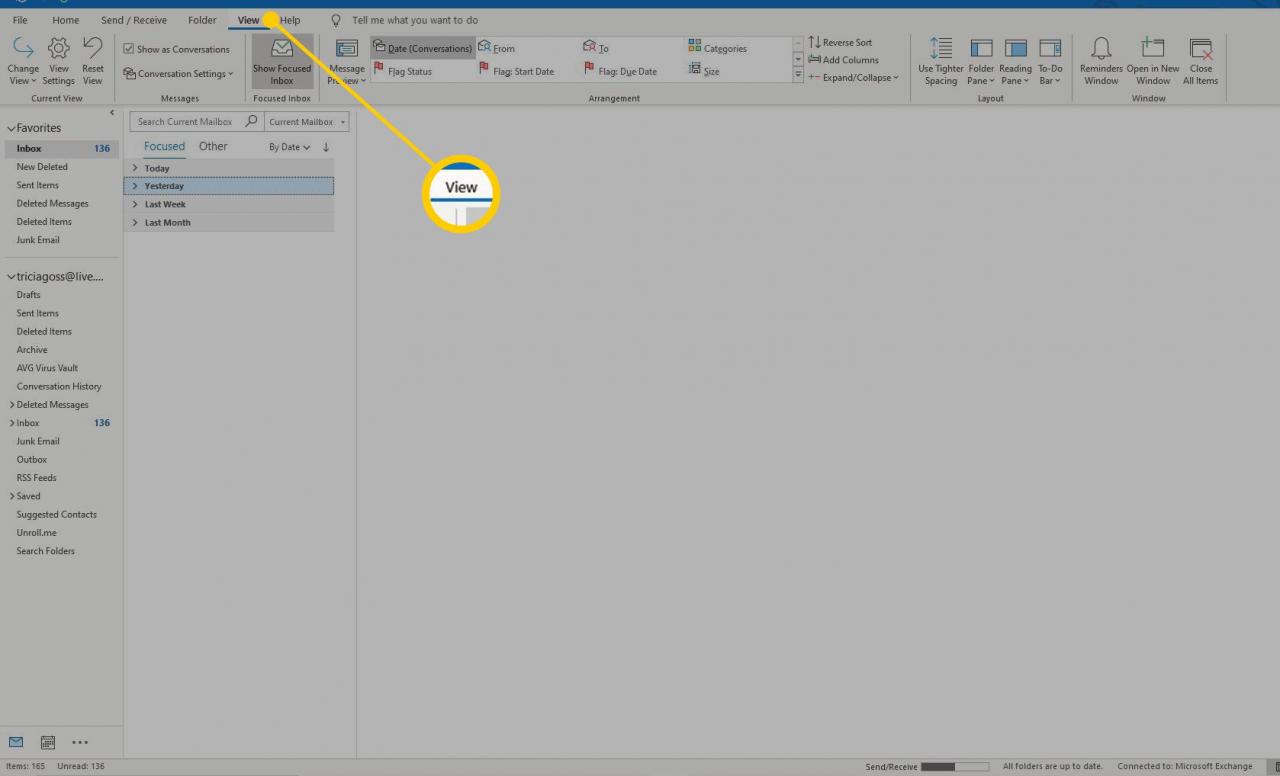
-
Seleziona Riquadro delle cartelle nella sezione Layout, quindi seleziona pelle Normale dall'elenco a discesa.
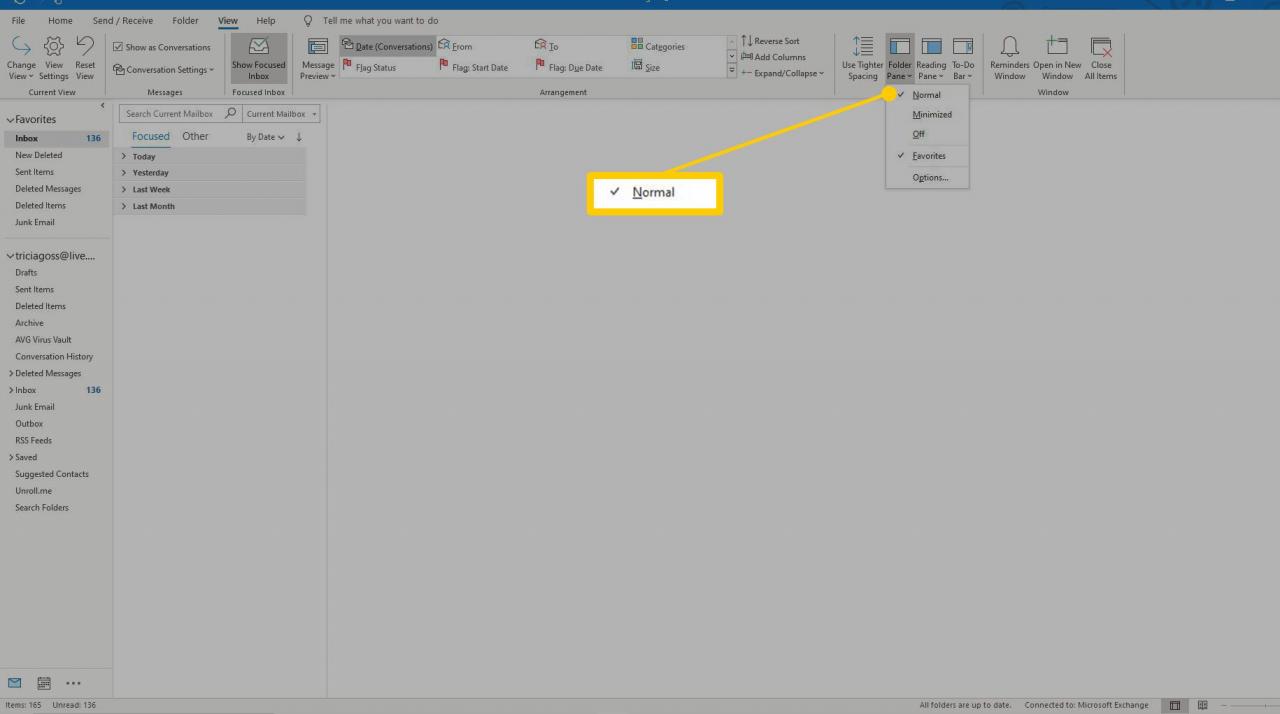
-
Lo Archivia la cartella dovrebbe ora apparire nell'elenco delle cartelle. Apri la cartella per trovare il messaggio archiviato che ti serve.
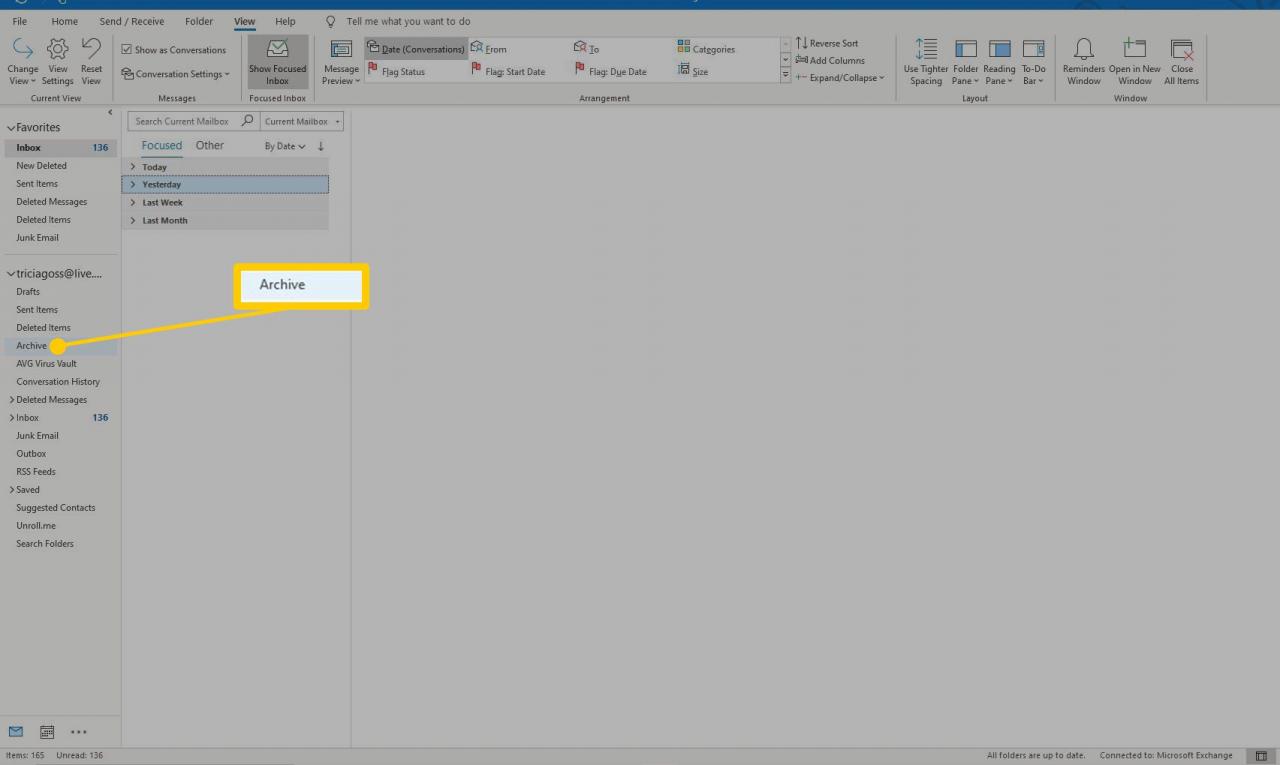
Cartella archivio mancante
Se utilizzi Outlook 365, Outlook 2019 o Outlook 2016 e non vedi la cartella Archivio, esegui un aggiornamento su Outlook.
-
Seleziona il Compila il scheda in Outlook.
-
Seleziona Account Office nel riquadro di sinistra.
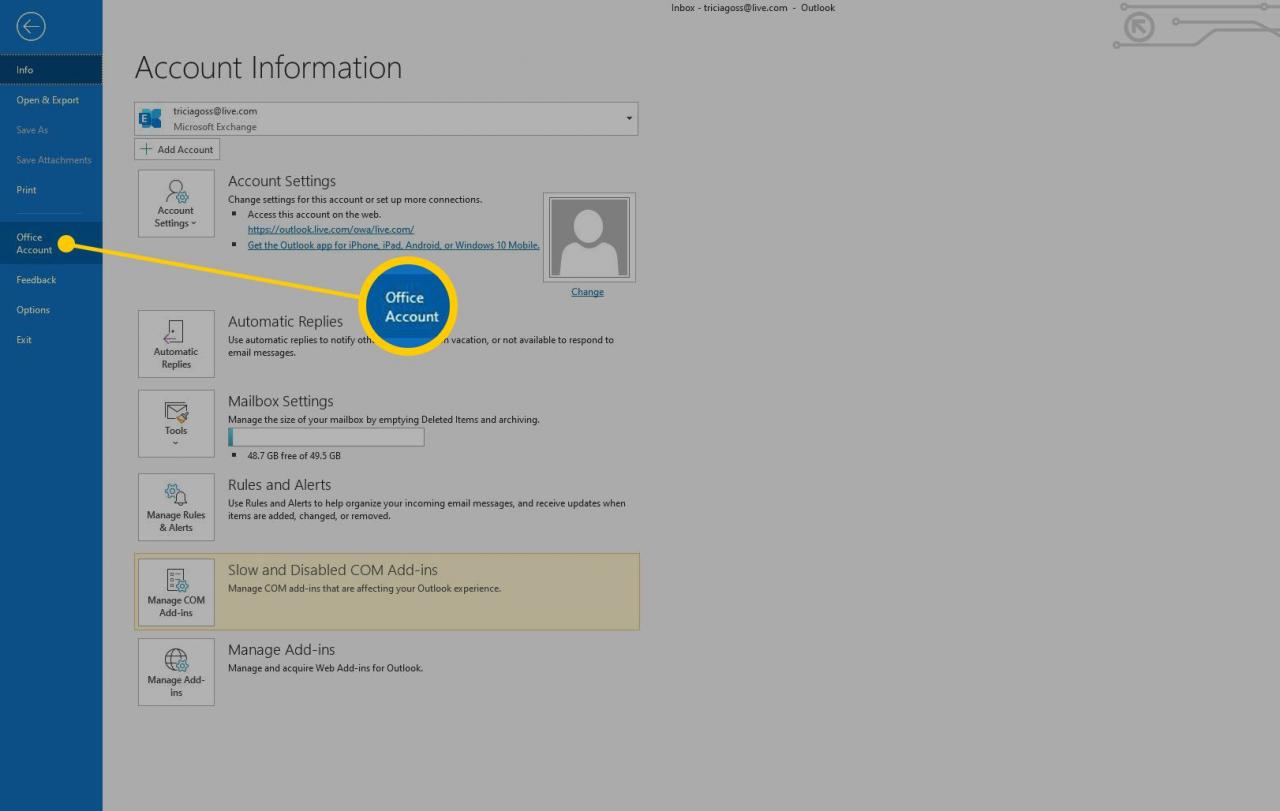
-
Seleziona Opzioni di aggiornamento > Aggiorna ora.
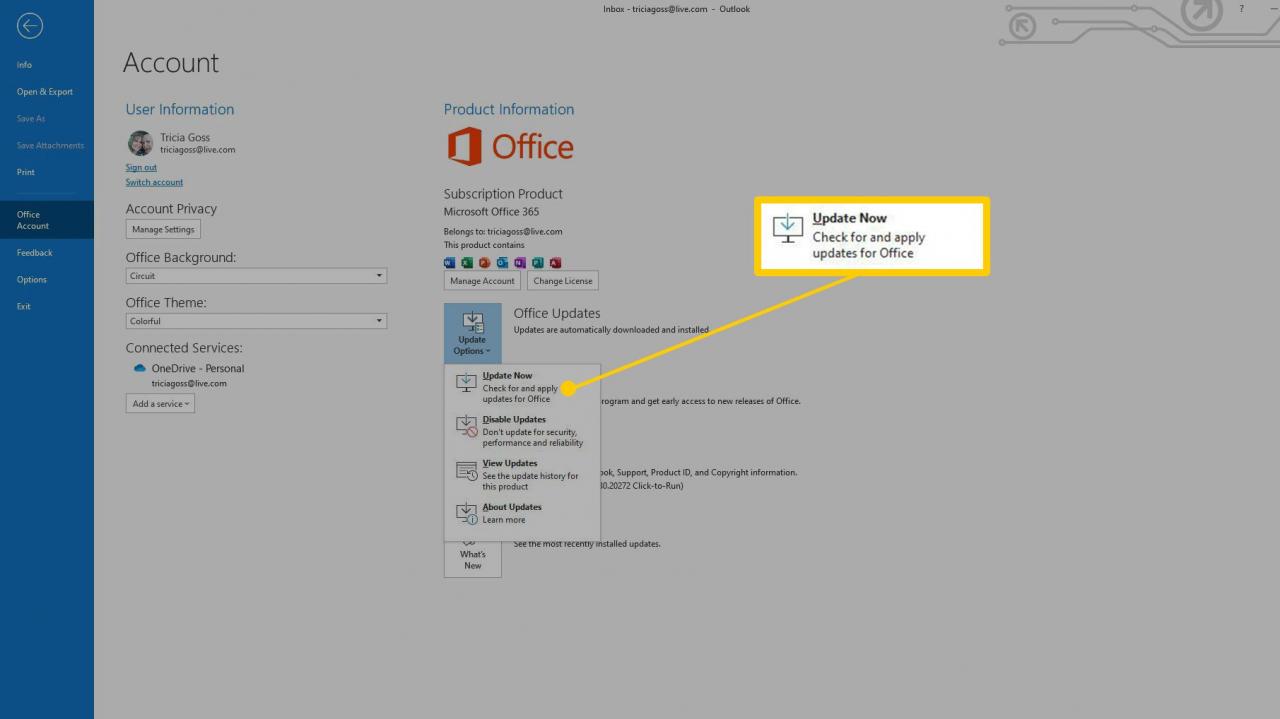
-
Microsoft verificherà e installerà eventuali aggiornamenti disponibili. Una volta completati gli aggiornamenti, la cartella Archivio dovrebbe essere visualizzata nell'elenco delle cartelle di Outlook.
Come accedere alla cartella dell'archivio in linea di Outlook
Se si dispone di un account di posta elettronica di Outlook Online, la cartella dell'archivio è disponibile online
-
Vai su Outlook.com e accedi al tuo account di posta elettronica di Outlook.
-
Seleziona la freccia accanto a Cartelle per espandere l'elenco delle cartelle di Outlook se le cartelle non sono visibili.
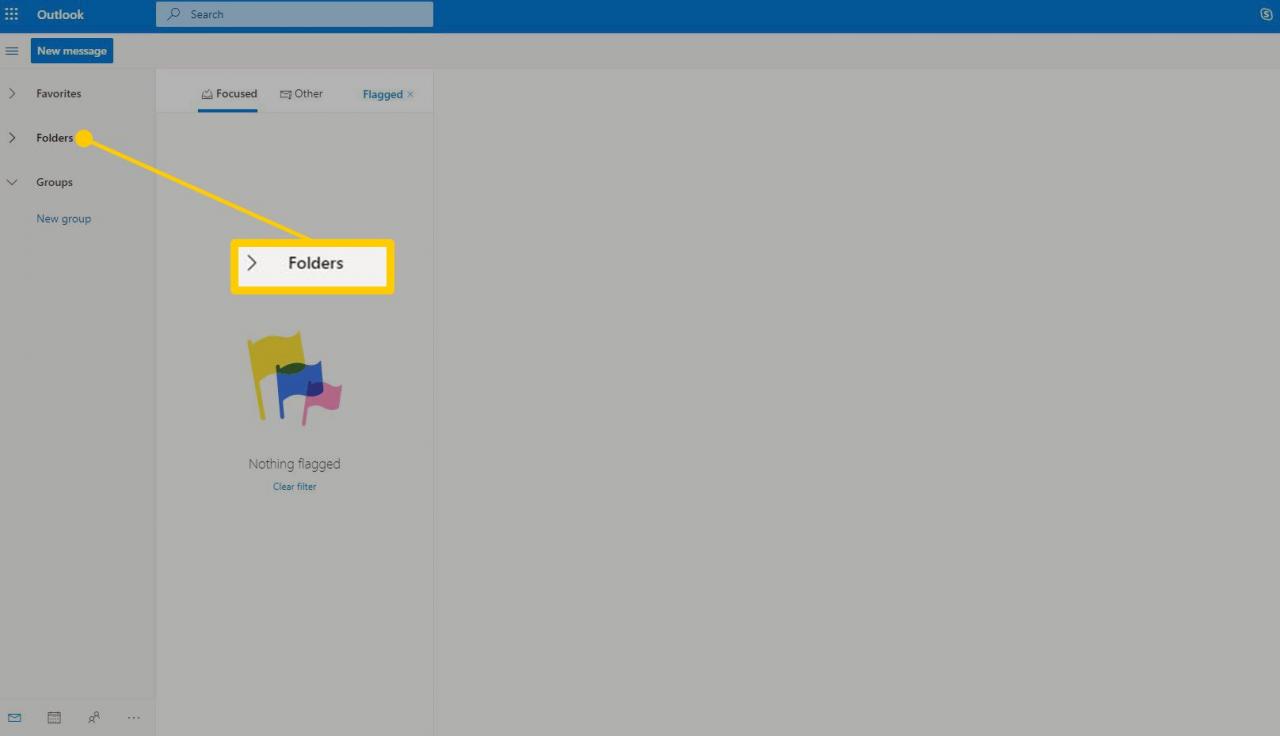
-
Seleziona Archivia nel riquadro di sinistra sotto Cartelle. Verranno visualizzate le tue email archiviate.
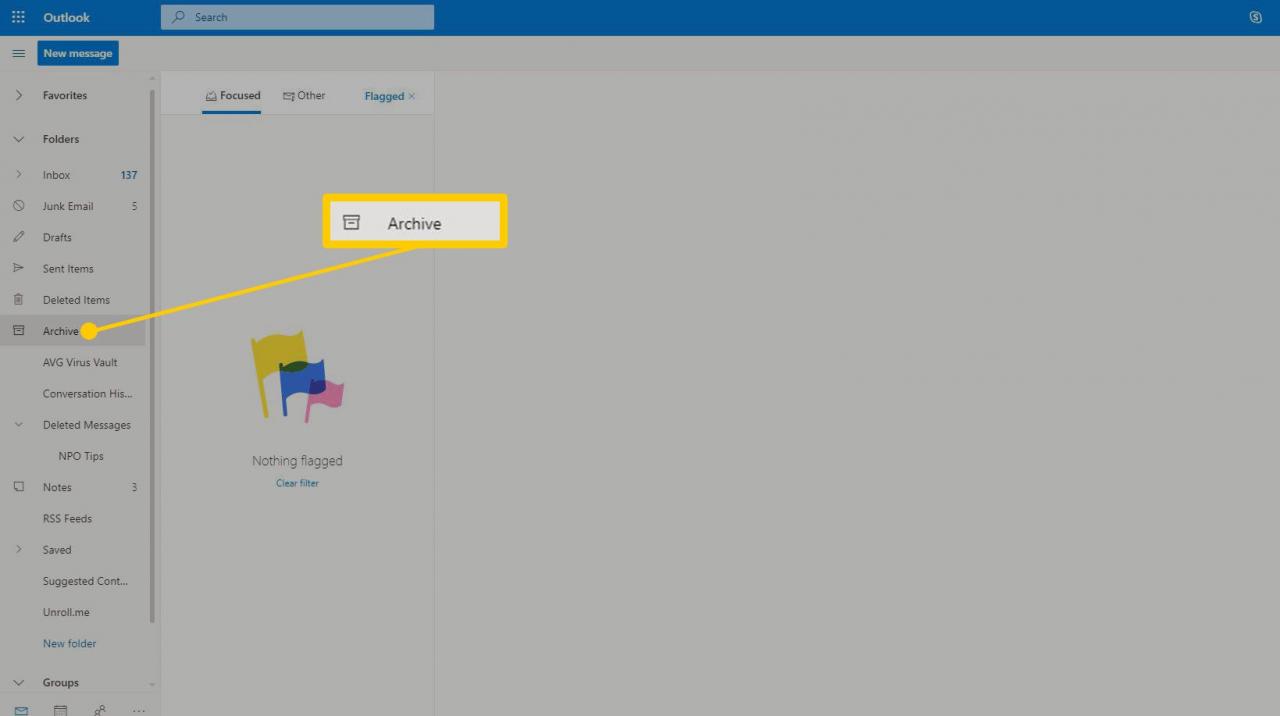
Come trovare elementi in un file di dati di Outlook (.pst)
Gli elementi archiviati potrebbero essere archiviati in un file di dati di Outlook, noto anche come file delle cartelle personali (.pst), se si utilizza un account POP o IMAP o se si utilizza l'archiviazione automatica con l'account di posta elettronica del server Exchange. Quando si apre il file delle cartelle personali in Outlook, è possibile cercare parole o frasi specifiche.
-
Apri Outlook e seleziona il file Compila il scheda.
-
Seleziona Apri ed esporta nel riquadro di sinistra.
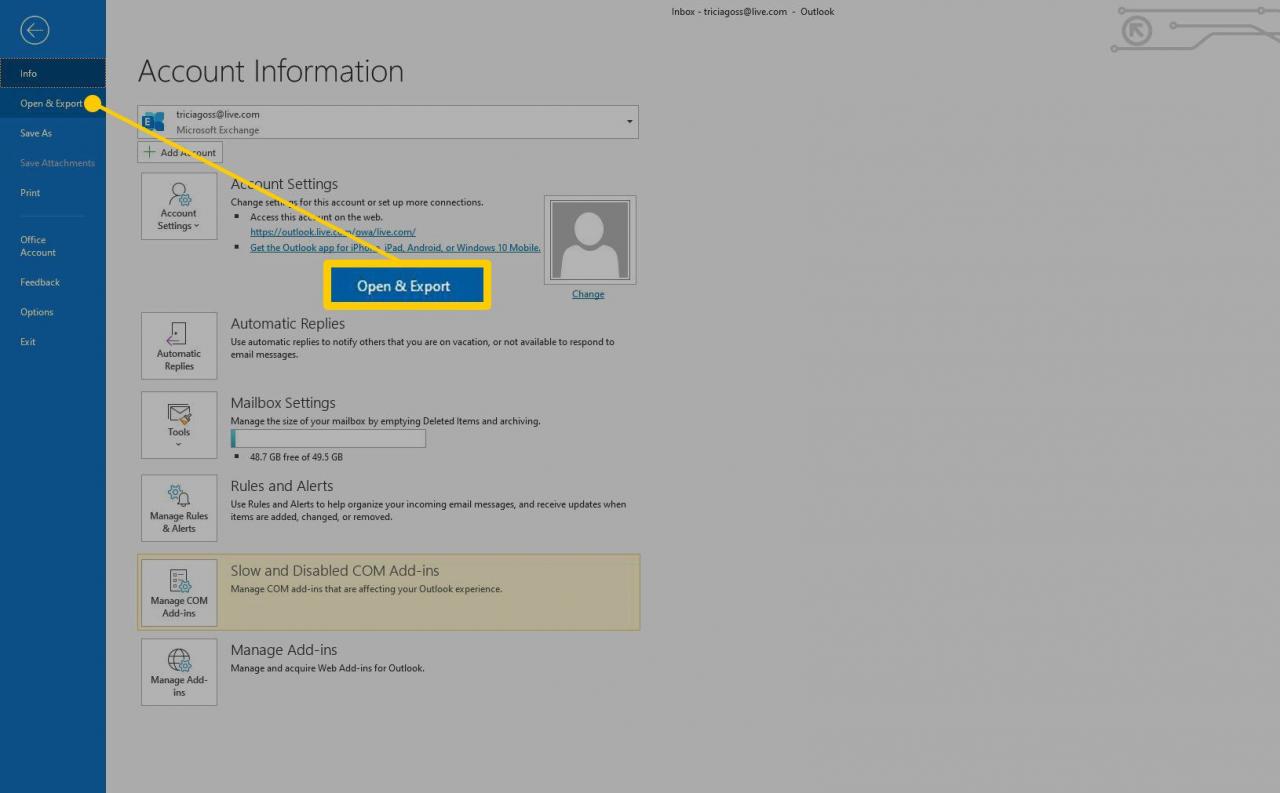
-
Seleziona Apri il file di dati di Outlook. Si aprirà la finestra di dialogo Apri file di dati di Outlook.
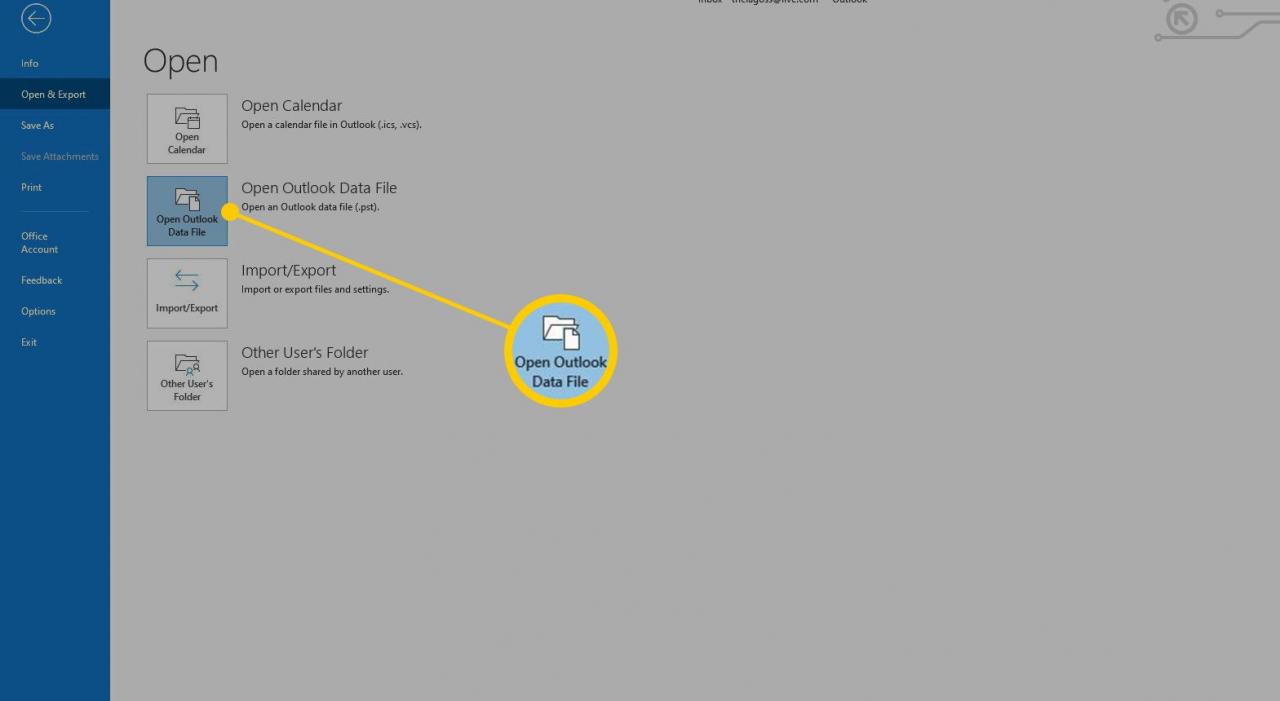
-
Seleziona il file di dati di Outlook che desideri aprire e scegli OK.
Per impostazione predefinita, i file di dati di Outlook vengono archiviati in unità: Users nomeutente Documents Outlook Files archive.pst in Windows 10, Windows 8 e Windows 7 (l'unità e il nome utente saranno specifici per il tuo sistema).
-
Seleziona la freccia accanto al file di dati di Outlook nel riquadro di navigazione per espandere il livello superiore e vedere le sottocartelle nel file. Seleziona una sottocartella per visualizzare i contenuti.
Utilizza gli strumenti di ricerca incorporati di Outlook per cercare un messaggio di posta elettronica, un contatto o un argomento specifico nella cartella dell'archivio.